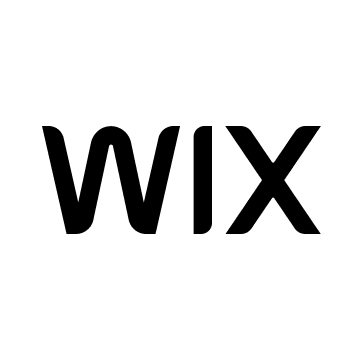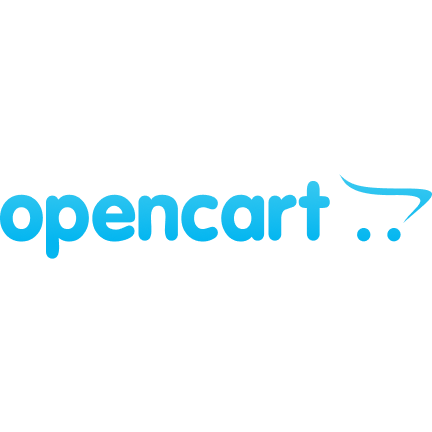Become Part of Crypto Ecommerce World
Cryptocurrency in e-commerce is here to stay. We offer our crypto payment plugins and extensions for many popular e-commerce platforms, making it easy to accept Bitcoin and cryptocurrencies for payments with extreme efficiency.
BTC Lightning Network support
Whether you’re using WooCommerce, WIX, WHMCS or any other ecommerce platform, CoinGate plugin will have Bitcoin Lightning Network enabled for you by default, allowing your customers to pay you Bitcoin and other cryptocurrencies instantly with zero fees.
Binance Pay option included
When e-commerce stores accept crypto payments using our solution, they automatically get an additional crypto payment option enabled for them – Binance Pay wallet, allowing millions of its users to buy your products and services with a few taps on the screen.
Multiple networks & Layer 2s
Our payment solution allows you to accept cryptocurrency payments on multiple networks like Ethereum, Binance Smart Chain (BSC), or TRON. We also provide the ability to pay using Layer-2 solutions like Polygon and Arbitrum so your customers can save money on Ethereum gas fees.
Low transaction fees
Fees are often unfair, but not here! Enjoy a fee of 1% or less for each processed cryptocurrency transaction – one of the lowest fees for cryptocurrency payment processing in the market.
Using the Bitcoin Ecommerce Plugins & Extensions with Less Effort and More Confidence
By signing up with our payment gateway, your e-commerce business will get access to CoinGate’s crypto payment solution with all the extra features merchants have been asking for over a decade, tailored to make your experience stellar.
Exceptional Support
Our support team and dedicated account managers are at your service if you need any help.
Streamlined Operations
Make use of tools for efficient accounting, order tracking, payout settings, email billing, co-marketing, in-house currency conversion, refunding solution, and more, all in a single dashboard.
Flexible Withdrawal options
The (optional) convenience of withdrawing funds to a bank account in fiat currencies (EUR / USD / GBP).
Here’s What Our Clients Say About Our Payment Processor:
We are Coingate
Explore More Ways to Integrate Crypto Payments in Ecommerce Business
Crypto Payment API
Connect your website with our well-documented payment API for maximum customization.
Crypto Payment Buttons
A simple yet versatile crypto payment method with no coding knowledge required to use it effectively.
Email & Direct Link Billing
Send one-time crypto bills to customers or business partners via your email list or a direct link.
Bitcoin & Crypto PoS
Start accepting crypto payments, including bitcoin payments, in your physical location using any device with an internet connection and a browser.
Frequently Asked Questions (FAQs) About CoinGate Crypto E-Commerce Plugins
How do I integrate the bitcoin ecommerce plugin into my online store?
It’s a breeze! Once you sign up, you’ll receive step-by-step integration guides tailored for various e-commerce platforms so you can start adopting cryptocurrency transactions. And if you ever get stuck, our support team is just a click away.
Which cryptocurrencies can I accept using your crypto payments plugin?
With our plugin, you can accept cryptocurrencies. We’re continually expanding our list to accommodate the evolving crypto landscape so your online store is fully equipped with the most modern tools to accept crypto payments. Check the full list of accepted cryptocurrencies.
Are there any fees associated with the crypto e-commerce transactions?
We pride ourselves on transparency. There’s a minimal fee for each transaction, which covers network costs and ensures smooth processing. Detailed fee structures can be found in our Pricing section.
How do I convert cryptocurrency payments into my local currency using your crypto payment gateway?
Our platform offers an in-house currency conversion tool from fiat currency to crypto and vice versa. Once you receive a payment, you can easily convert your cryptocurrency to your preferred local currency and transfer it to your bank account. Unlike cryptocurrency exchanges, we convert funds brokerage-style.
Is cryptocurrency ecommerce secure? What security measures do you have in place?
Absolutely! We prioritize security above all. Our crypto e-commerce payment gateway employs advanced encryption protocols, regular security audits, and real-time monitoring to ensure your transactions and funds are always protected, no matter what ecommerce business you run.
How do refunds work in the crypto e-commerce world?
While accepting cryptocurrency payments is convenient for any ecommerce website, the ability to refund is crucial and blockchain technology does not provide such a capability by itself. Luckily, our platform provides a comprehensive refund solution. If you need to issue a refund, you can process it through our dashboard. The refunded amount will be in the cryptocurrency the purchase was made with, at the current market rate.
Can I track my crypto transactions and generate reports?
Yes, you can! Our platform offers tools for efficient order tracking and reporting. Your ecommerce site can easily accept payments and monitor your crypto transactions, analyze trends, and generate financial reports right from your CoingGate account dashboard at the same time.
I’m new to crypto e-commerce. Do you provide support or training?
Welcome aboard! We offer extensive resources, tutorials, and dedicated account managers to guide ecommerce businesses every step of the way. Our mission is to make your transition to crypto e-commerce as seamless and rewarding as possible. Start accepting crypto payments today with lower transaction fees than traditional payment providers offer.